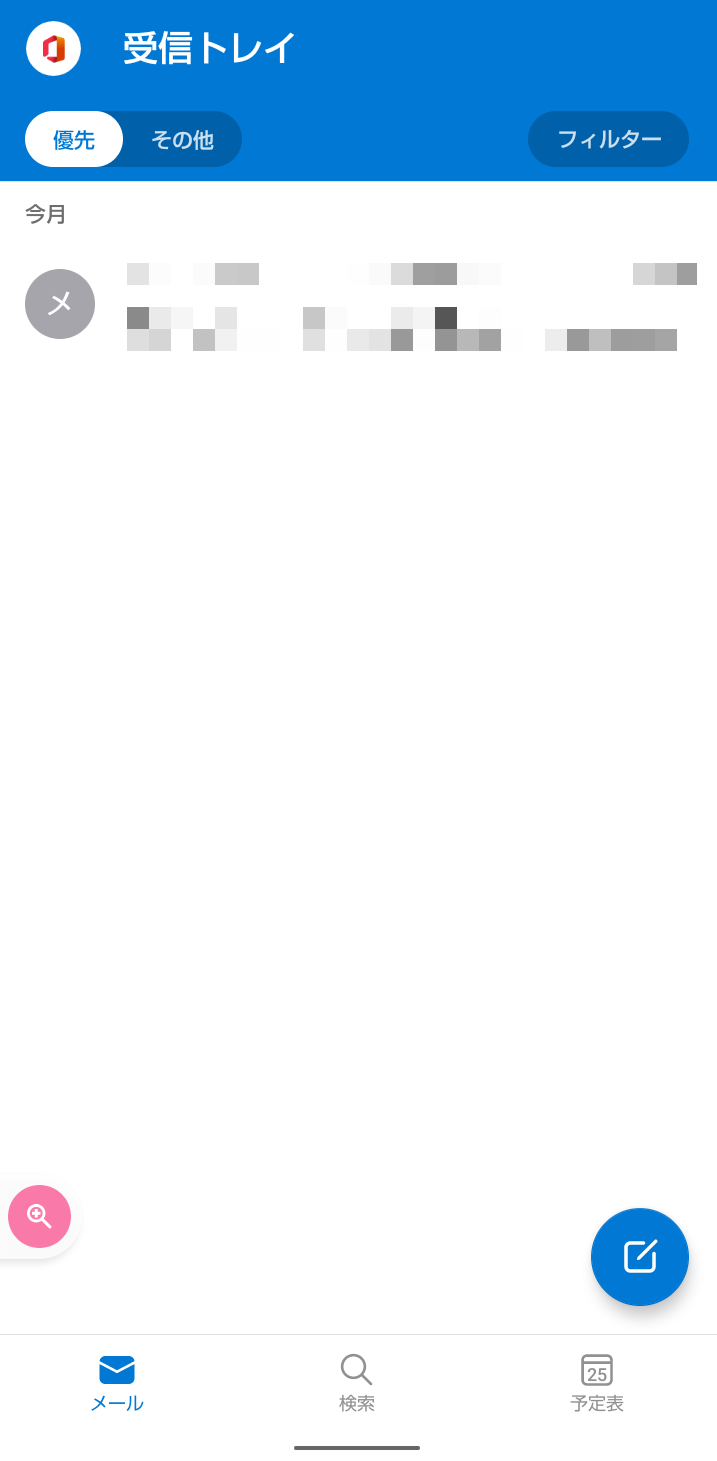ここでは、iOS や Android のOutlookアプリを使った、Exchangeでの設定方法を説明します。
※ 以下は、Android OS バージョン12の AQUOS 携帯の設定画面を使っています。
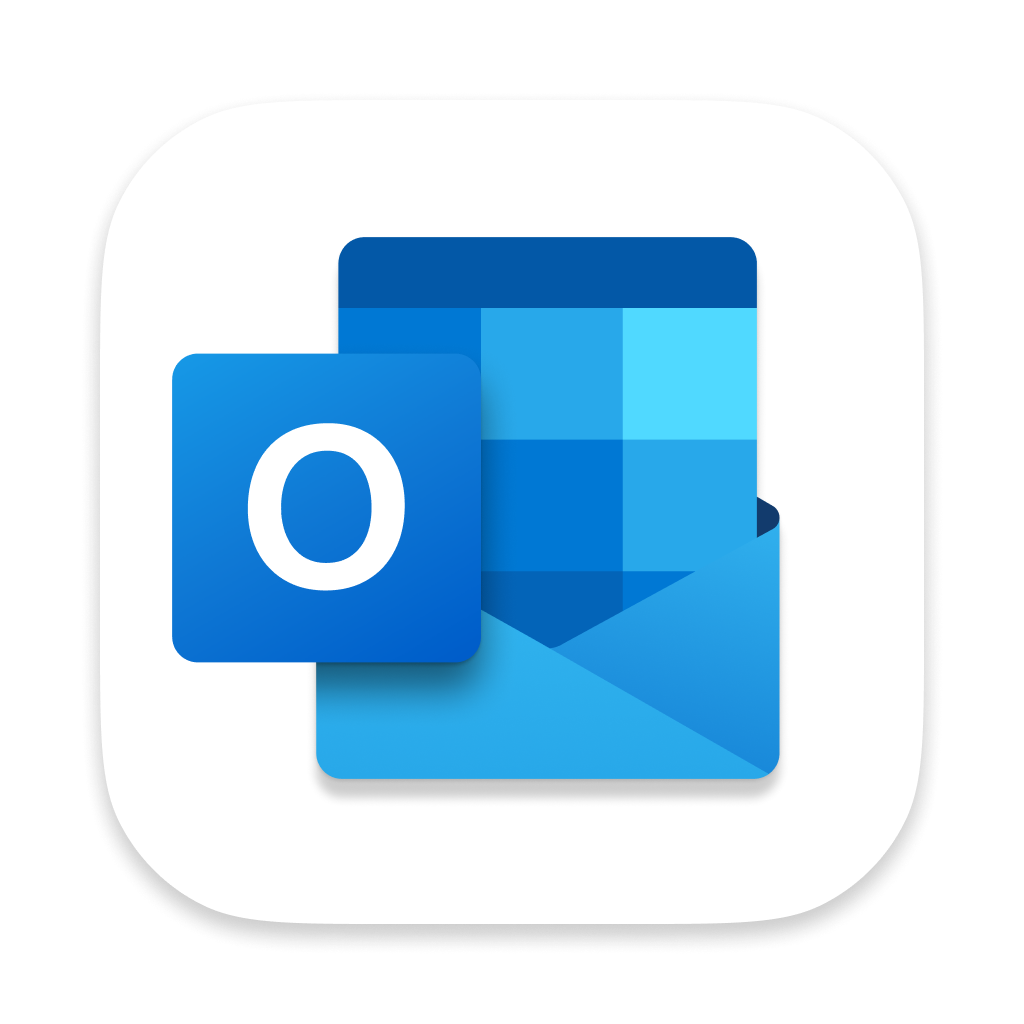 Outlookアプリの設定方法
Outlookアプリの設定方法
- アプリをインストールしていない場合は、「
 Playストア」や「
Playストア」や「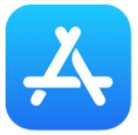 App Store」から「Outlook」アプリをインストールし、「開く」をタップします。
App Store」から「Outlook」アプリをインストールし、「開く」をタップします。
※ 既にアプリをインストール済みで、別のメールアドレスの設定をしている場合は、アプリを開き、左上の丸いアイコンをタップします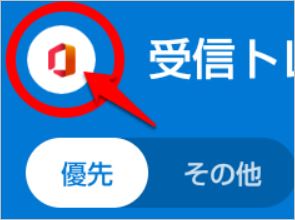
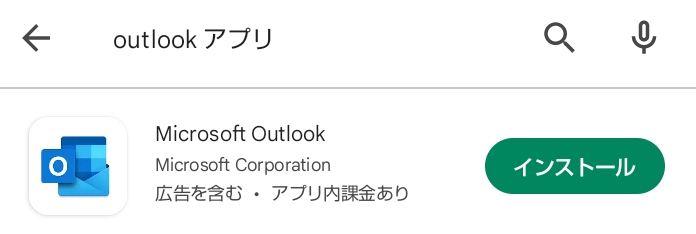
- 「アカウントを追加してください」をタップします。
※ 既にアプリをインストール済みで、別のメールアドレスの設定をしている場合は、1.の※の左上の丸いアイコンをタップ後、メールに+がついているアイコンをタップし「アカウントの追加」をタップします。(クリックすると大きく表示されます →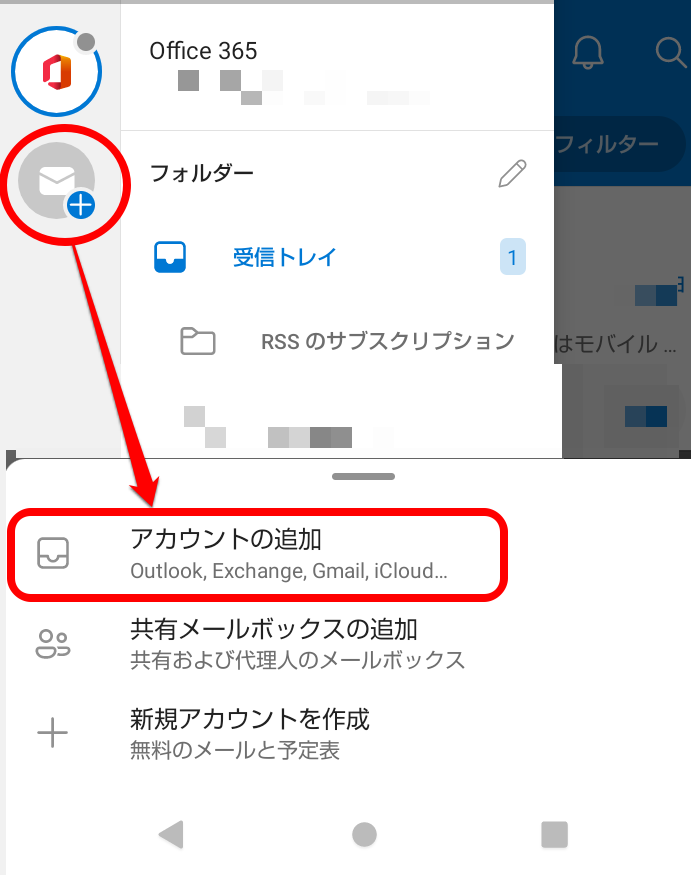 )
)
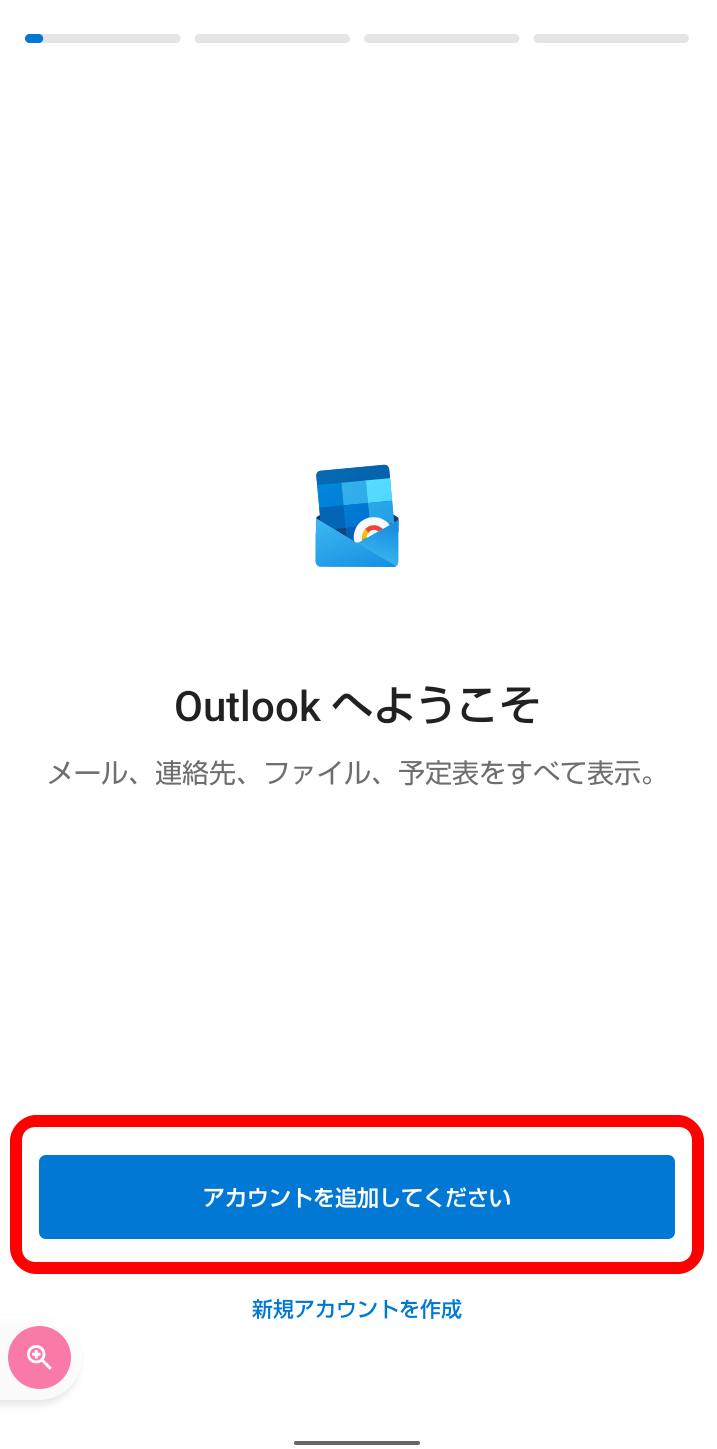
- メールに「広大メールアドレス」を入力し、「続行」をタップします。
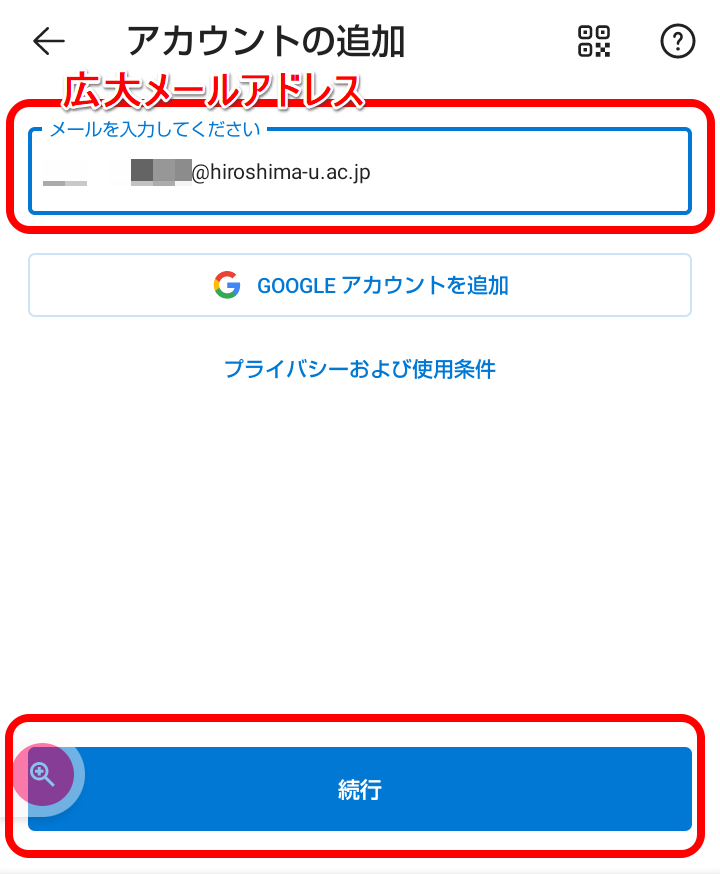
- メールアドレスの@マークより前をIMCアカウントから9文字以上の文字列に変更している場合は、以下の画面になりますので、@マークより前を自分の「IMCアカウント」に変えてから「次へ」をタップしてください。そうしないと、サインインできません。
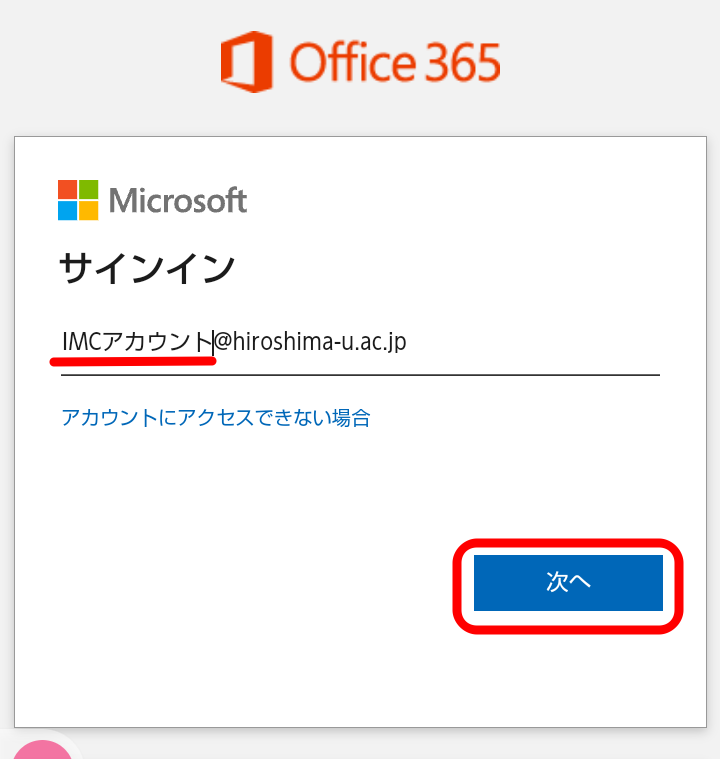
- 以下の画面が表示されたら広大パスワードを入力し、「サインイン」をタップします。
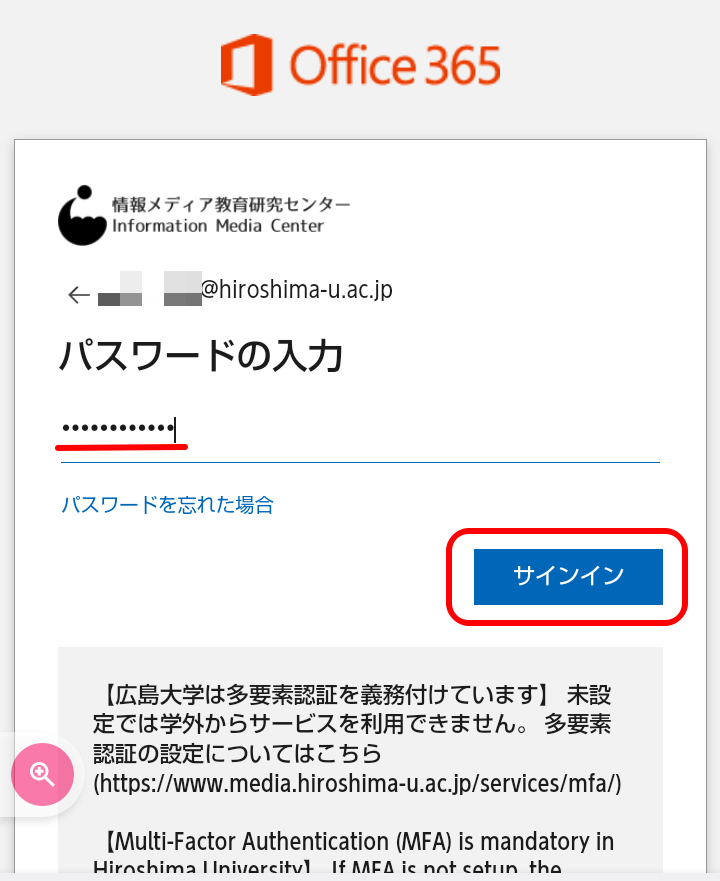
- 学外のネットワークに接続しており、多要素認証の設定をしていたら、2要素目を聞いてきますので、それぞれ登録した機器で認証する(以下はスマホの画面ですが、携帯や固定電話の方は、各自の認証方法で認証してください)
● 多要素認証については、こちら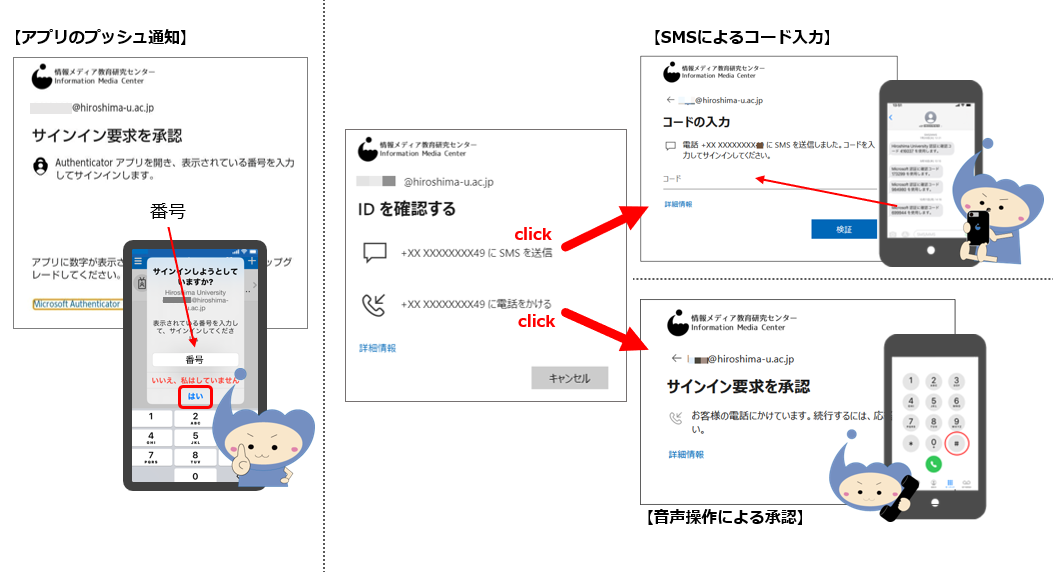
- 以下の画面が表示されたら「後で」をタップします。
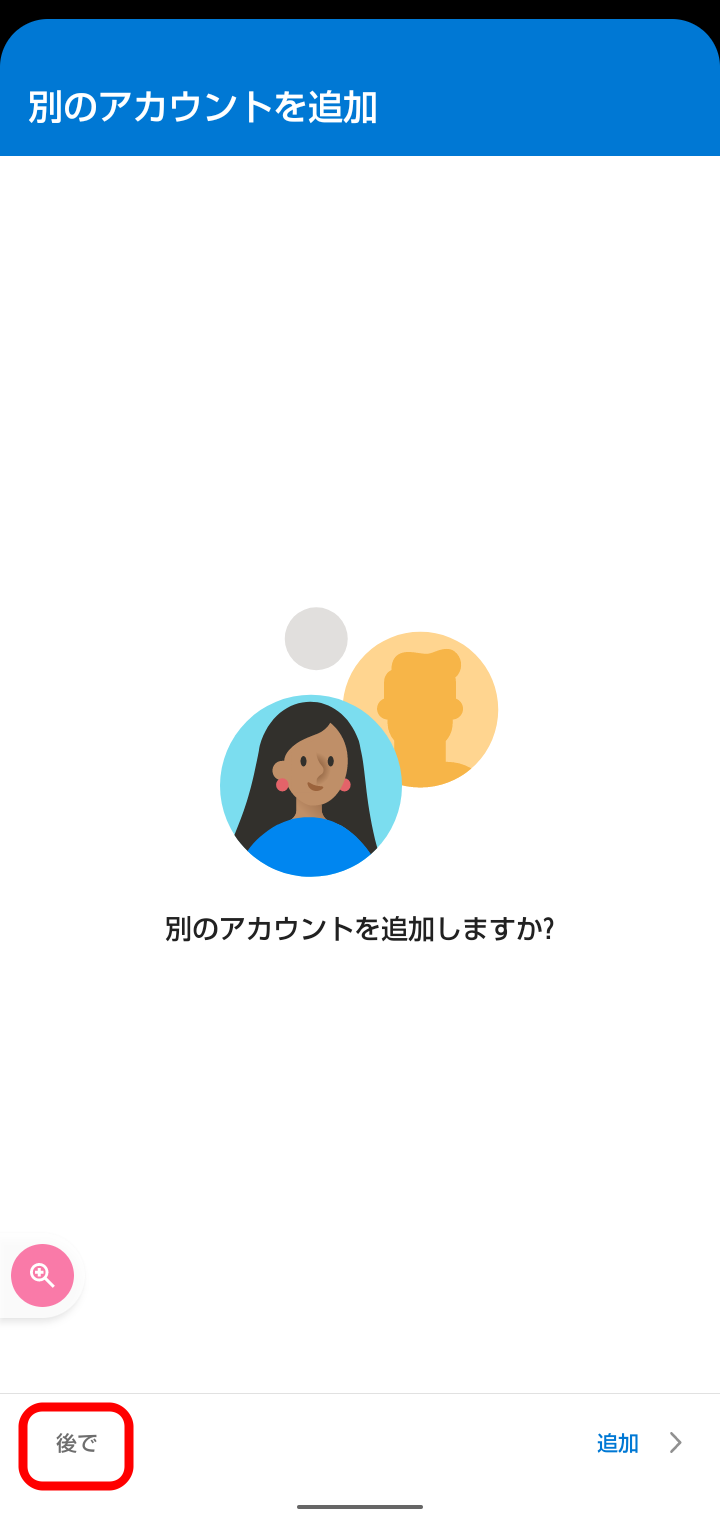
- これで、広大メールの確認ができます。